PC 上のファイルやフォルダーからメール アドレスを抽出する方法
公開: 2022-10-18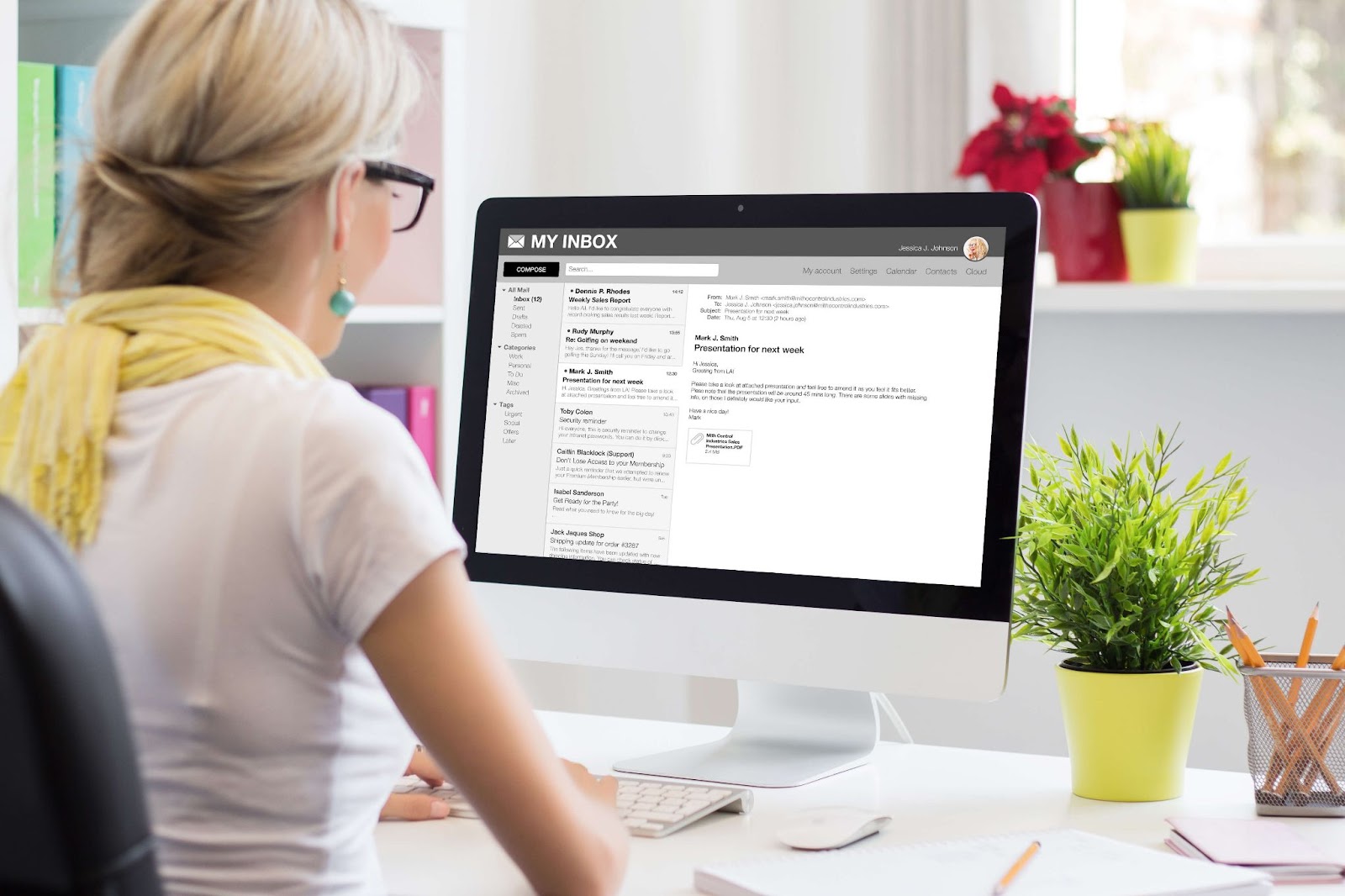
電子メール アドレスを手動で検索するのは、時間がかかり面倒なプロセスです。 また、特に多数の人にリーチしようとしている場合は、イライラし、エラーが発生しやすく、コストがかかる可能性があります.
ありがたいことに、Atomic Email Logger のようなツールを使用すると、プロセスを自動化し、貴重な業務時間を節約できます。
次に、電子メール検証プログラムを使用してソースの各連絡先 ID の有効性を確認し、無効なアドレスを除外してから、適切なソフトウェアを使用して一括送信用にメールを送信します。
メールを適切に管理すると、生産性が向上します。 今日、電子メールはミレニアル世代の 73% が好むビジネス コミュニケーションの手段です。 また、B2B マーケターの 59% が、それが最大の収益をもたらすと述べています。 詳細については、読み続けてください。
メール抽出ツールとは何ですか?
Email Extractor は、Web またはコンピューターのデスクトップ ソースからメーリング リストを自動的に作成できるオンライン ツールです。 これらのアドレスを使用して、ニュースレターやその他のマーケティング メッセージを送信したり、複数のリスト間でデータを比較したりできます。
メールエクストラクタはどのように使用できますか?
エクストラクタは、非構造化データから電子メール アドレスやその他の情報を収集するために使用されます。 これらは、次のようなあらゆる種類のオンライン マーケティング活動にとって重要です。
- リードジェネレーション
- 販売
- コミュニティへの関与、および
- コンテンツ配信
ソースからアドレスを抽出するには、ソフトウェアまたは拡張機能のアイコンで [抽出] ボタンを選択し、使用するソース ドライブ、フォルダー、またはファイルを選択します。 [開始日] または [終了日] ボタンをクリックして、特定の日付範囲を選択することもできます。
複数の異なるソースから取得している場合は、[他のソースから追加] をクリックして、各ソースを個別に選択します。
ソースを選択すると、Extractor はそれらのソースで見つかったすべての連絡先を表示します。
プログラムまたは拡張機能で提供されているフィルター バーを使用して、テキスト コンテンツ内の特定のキーワードまたは語句を選択することにより、これらの結果をフィルター処理できます。
メール ロガーを使用して、PC 上のファイルやフォルダーからメールを検索して抽出する方法

「コンピューターのファイルからメールを抽出するにはどうすればよいですか?」と疑問に思っている場合は、 以下は、 AtomPark Software の Email Logger を使用した簡単なプロセスです。
ソフトウェアを開き、[抽出] タブで [マイ コンピューターから抽出] オプションをクリックします。 次に、[ドライブの選択] をクリックして、連絡先を抽出する場所を選択します。
次に、[OK] をクリックすると、プログラムはそのファイルまたはそのドライブ上のすべてのファイルとフォルダーからアドレスを見つけます。
テキスト ファイルから電子メール アドレスを抽出する方法を知りたい場合は、次の方法で行います。
テキスト ファイルをプログラムにドラッグ アンド ドロップすると、データが自動的に解析され、テキスト ファイルから電子メール アドレスが抽出されます。
抽出したデータをコピーしてメモ帳ファイルに貼り付けたり、CSV または Excel ファイルに保存したりできます。
このツールにはシンプルなユーザー インターフェイスが付属しており、他の設定やオプションを気にすることなく、テキスト ファイルから電子メール アドレスをすばやく抽出できます。
抽出できるデータの種類
プログラムを実行すると、次のような重要なデータを追加できます。
- PC 上のアカウント、ファイル、フォルダー、およびユーザーがアクセスした、または IP アドレスによってキャッシュされた Web サイトからのメール アドレス。
- 電話番号、住所、請求先情報 (配送先住所、請求先住所など) など、連絡先リストに付随する連絡先情報。
- メールヘッダー
- メール本文
- メールの件名
サポートされているファイル形式
Extractor を使用すると、時間と労力を節約でき、次のようなさまざまな形式の連絡先リストを引き出すことができます。

- HTML(HTML5含む)
- RTF
- XML
- PHP
- ASP
- テキスト(プレーンテキスト)
- CSV
- Word文書(DOC、DOCX)
- エクセル (.XLSX)
- パワーポイント (.PPT)
コンピューターから電子メールを抽出するためのステップバイステップガイド
ステップ 1: 信頼できる抽出ツールをダウンロードする
まず、信頼できる抽出ツールをダウンロードします。 市場には多くの優れたものがありますが、 Atomic Email Loggerを強くお勧めします。
ステップ 2: ソフトウェアを起動し、[ファイル] を選択します。
ソフトウェアを起動し、コンピュータのデスクトップまたはスタート メニューから [ファイル] > [新規] > [インポート] を選択します。 次に、抽出プログラムにインポートするファイルの種類を選択します。
たとえば、テキスト ファイルから電子メールを抽出するには、[インポート元] ボタンをクリックして、ダウンロードしたテキスト ファイルを参照します。 次に、[開く] をクリックして、インポートするドキュメントを選択します。
複数の PDF ファイル ソフトウェアから電子メール アドレスを抽出するには、[PDF ファイル] オプションを選択して [次へ] をクリックします。 詳細については、PDF から電子メール アドレスを抽出する方法に関する記事をご覧ください。
Excel ファイルから電子メールを抽出する場合、または CSV ファイルから電子メール アドレスを抽出する場合も、同じプロセスが適用されます。
ステップ 3: ファイルを選択する
ファイルを選択し、[抽出を開始] をクリックします。 このプロセスが行われている間、進行状況バーが表示されます。
ステップ 4: 抽出プログラムの名前
プロンプトが表示されたら、抽出プログラムの名前 (「Extractor List」など) を入力します。 この名前は、後でメイン メニューに表示されます。
ステップ 5: 終了
インポートが完了したら、[OK] をクリックします。 新しい抽出プログラムが開き、インポートされたすべてのアドレスとその他の重要なデータがすぐに使用できるようになります!
PC から電子メールを抽出するために電子メール ロガーを使用する利点
このシンプルで効果的なオンライン ソフトウェアには、優れた機能がいくつか備わっています。 それらのいくつかを見てみましょう:
使いやすいインターフェースを備えています
これにより、誰でも自分のコンピューターから連絡先リストを簡単に作成できます。 このソフトウェアは、Windows および Mac オペレーティング システムとも互換性があります。
さまざまなファイル形式をサポートしています
メール ロガーは、PC からアドレスを見つけて、HTML、TXT、PDF などのさまざまな形式で保存するのに役立ちます。
深い技術的知識は必要ありません
このソフトウェアは、技術的な知識がなくても使用できます。 また、必要に応じて抽出プロセスをカスタマイズしたり、正規表現 (regexp) 文字を使用して検索パターンを絞り込んだりできる強力なオプションもあります。
無料で使用でき、試用版が利用可能です。
何よりも、購入する前に試用できるので、仕事に必要なものであると確信できます。
最後の言葉
これで、さまざまな種類のファイルからオンラインの連絡先リストを抽出して、何時間もの退屈な作業とビジネス コストを節約する方法に関する基本的なステップバイステップ ガイドをご紹介しました。 これで、Atomic Email Logger ツールのおかげで、検証済みおよび認定済みのメーリング リストの準備が整ったリストを使用して、デジタル バルク メーリング キャンペーンのスケジュール設定と自動化を開始できます。
